
Dispozitivele de operare Chrome funcționează excelent ca laptop-uri independente și tablete, dar ocazional doriți să extindeți funcționalitatea cu accesorii . Vă vom arăta cât de ușor este să conectați dispozitivele Bluetooth la Chromebook.
Singura prealabilă de care aveți nevoie este a Chromebook. -A laptop , desktop, sau comprimat -care are Bluetooth . Aceasta este o caracteristică foarte frecventă pe Chromebooks. Cea mai ușoară modalitate de a verifica este să faceți clic pe ceasul din colțul din dreapta jos al barei de activități "raft" - și căutați comutarea "Bluetooth".
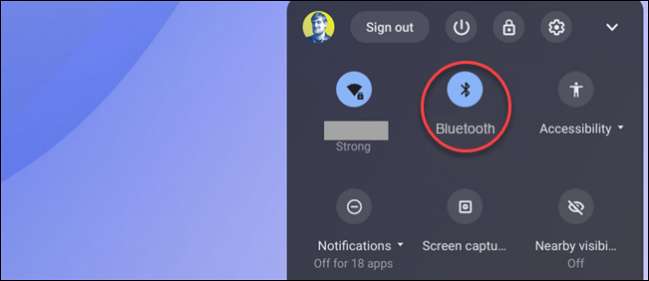
Dacă comutarea Bluetooth este acolo, atunci Chromebook-ul dvs. are Bluetooth și putem trece la conectarea dispozitivelor.
LEGATE DE: Cum să conectați un mouse Bluetooth la o cromaj
Încă o dată, faceți clic pe pictograma ceasului de pe raftul Chromebook pentru a aduce panoul de setări rapide. Apoi, selectați pictograma angrenajului pentru a deschide meniul Setări.

Derulați în jos și selectați "Bluetooth" din aplicația Setări.
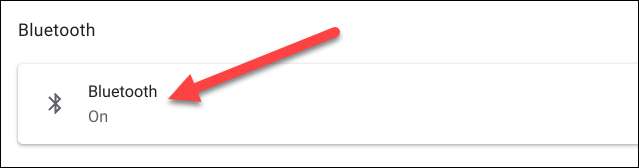
Dacă nu este deja activată, comutați comutatorul pentru Bluetooth pentru ao activa. Chromebook-ul dvs. va începe să scaneze pentru dispozitivele Bluetooth. Atunci când ar trebui să puneți accesoriu Bluetooth Modul de asociere .
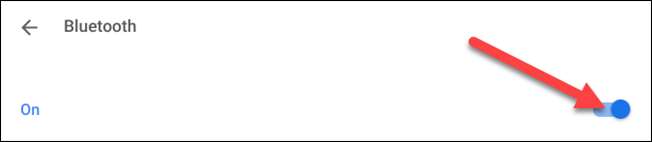
Apoi, căutați numele dispozitivului pe care încercați să îl conectați la sub dispozitive neplătite ". Selectați-l când îl vedeți.
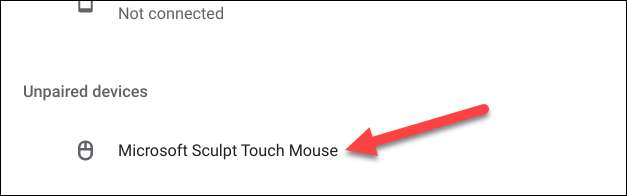
Un pop-up va apărea pe scurt în timp ce se conectează și apoi ați terminat! Mouse-ul va spune "conectat" în textul verde.

Dacă vă conectați la un smartphone Android, veți folosi o caracteristică specială " Hub de telefon. "Vă va permite să obțineți notificări de pe telefonul dvs. pe Chromebook și să controlați și alte lucruri.
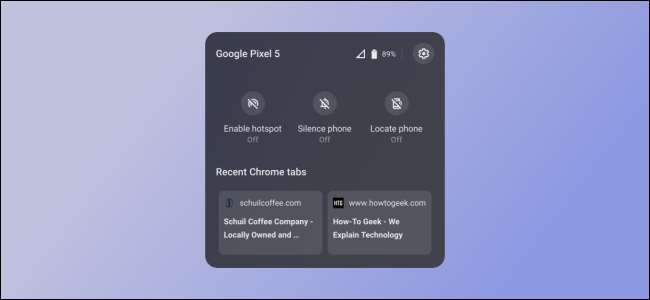
Acestea sunt elementele de bază pentru conectarea dispozitivelor Bluetooth la Chromebooks! Pentru majoritatea accesoriilor, cum ar fi șoareci , Tastaturi , difuzoare , și căștile, procesul va fi identic. Unele dispozitive vă pot solicita să potriviți sau să introduceți pini, dar trebuie doar să urmați instrucțiunile de pe ecran.
LEGATE DE: Cum se utilizează butucul Chrome OS telefon cu telefonul Android







